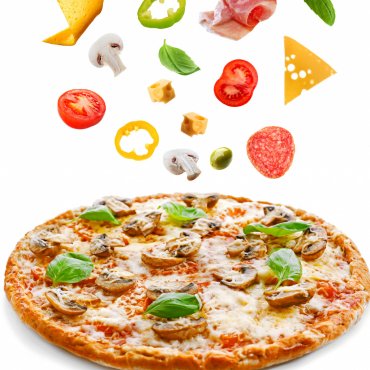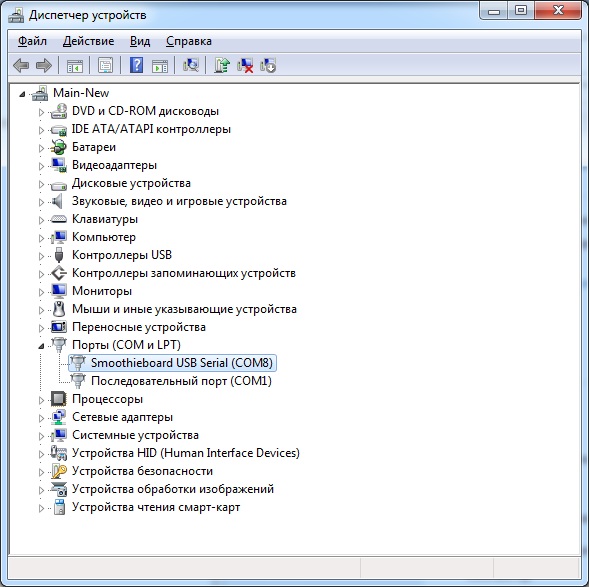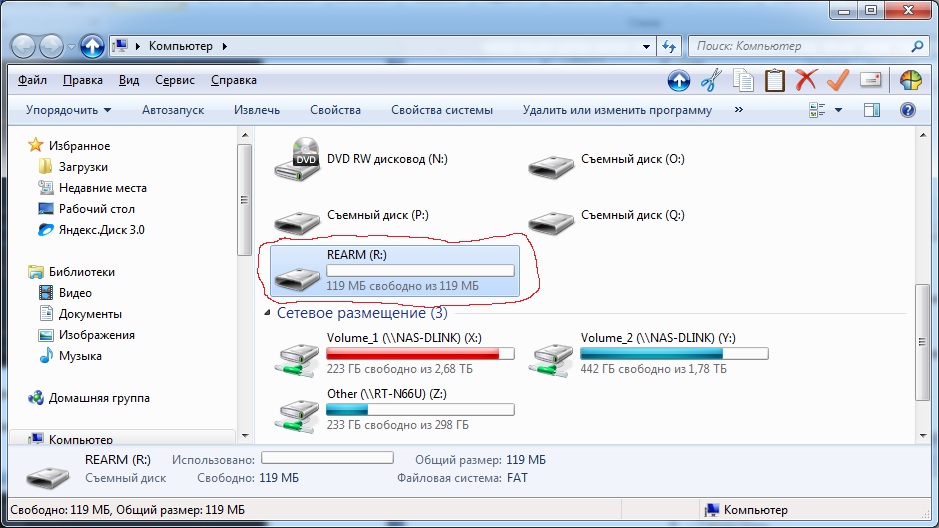‘).appendTo(this.inner).click(function () { $(document).toggleFullScreen(); $.fancybox.toggle(); $(‘.fullscreen’).hide(); }); }, afterClose: function () { $(document).fullScreen(false); $(‘.fullscreen’).show(); }, scrolling: ‘yes’, helpers: { title: { type: ‘over’ }, overlay: {locked: false} } }); });
Давно хотелось поставить 32 битную плату управления принтером.
Так как сейчас моя плата управления представляет собой стандартный бутерброд Mega+Ramps и свободное место для установки платы большего размера практически отсутствует, то первоначально рассматривался вариант замены на DUE+переделанный Ramps. Но недавно наткнулся на еще один вариант — Re-ARM. Плата представляет собой некий аналог Arduino DUE, но подключается к стандартному (не переделанному) Ramps. Возможностей (по сравнению с DUE) у неё поменьше, но для моих задач вполне достаточно.
Изначально плата идет с прошивкой Smoothieware, но поддержка этой платы в Marlin 2.0 также заявлена. Есть также инструкция но установке Marlin на эту плату :
Если честно, то инструкция так себе. Видимо, написано для тех, кто это и так всё знает. ![]()
Постараюсь описать этот процесс более доступным языком, ибо даже следуя инструкции столкнулся в некоторыми трудностями.
Приступим:
Для начала нужно скачать и установить редактор Атом:
Далее нужно установить пакет Platformio-ide (не перепутать с Platformio-ide-terminal). В поисковой строке пакетов набираем «platformio-ide», выбираем нужный нам и нажимаем Install.
Также необходимо установить компилятор Clang. . Почему-то рекомендуют версию 3.9.1. Экспериментировать не стал, установил как по инструкции.
Потом скачиваем последний релиз Marlin 2.0 bugfix: и распаковываем его в какую-нибудь папку.
После этого запускаем Atom и открываем проект, указав папку с распакованным Marlin:
Далее нужно сконфигурировать прошивку для работы с этой платой.
Открываем файл platformio.ini и вносим следующие изменения:
Указываем тип платы LPC1768:
и вносим небольшое изменение в конфигурацию самой платы:
Нужно задокументировать строку со скриптом. С этим скриптом у меня наотрез отказывалась компилироваться прошивка. Убил кучу времени в поисках причины. В итоге просто отключил её, и всё получилось. Для чего она нужна — так и не понял.
После открываем файл configuration.h и задаем порт и название платы:
Сначала мне никак не удавалось заставить прошивку видеть файлы на карте памяти LCD дисплея. На встроенной в плату всё было видно, но мне было бы очень не удобно ей пользоваться. В результате поисков нашлось решение. Нужно сделать следующие изменения в файле pins_RAMPS_RE_ARM.h:
Файлы configuration.h и configuration_adv.h конфигурируем под свой принтер как обычно в Marlin.
После того как сделали все изменения — запускаем компиляцию проекта. Если всё прошло успешно, то получаем заветную надпись «SUCCESS».
Скомпилированная прошивка помещается в файл firmware.bin, который лежит по этому пути в папке с проектом Marlin:
В комплекте с платой идет карта памяти аж на 128 Mb, отформатированная в формат FAT. Нужно будет отформатировать её заново и задать название «REARM».
Теперь устанавливаем драйвера () и подключаем плату к компьютеру:
В результате у нас должен появиться виртуальный Com порт:
И съемный накопитель:
Для подключения дисплея к плате необходимо немного модернизировать один из шлейфов подключения. Так как для питания дисплея нужно +5 В, то отрезаем провод питания и переносим его на выход + 5 В на плате:
Далее записываем наш файл с прошивкой firmware.bin в корень карты памяти и нажимаем Reset на контроллере для перепрошивки.
Результатом всех этих манипуляций на карте памяти появится файл FIRMWARE.CUR и будет уже знакомая картинка на экране принтера.
Надеюсь, у тех кто захочет всё это повторить, проблем не возникнет.
Все файлы из статьи лежат на Яндекс диске: